'>
Suka karya ini tetapi masih mengalami kemerosotan Red Dead Redemption 2? Banyak pemain telah melaporkan masalah yang sama. Tetapi jangan bimbang jika Red Dead Redemption anda rosak secara rawak atau keluar tanpa diduga kerana terdapat beberapa pembaikan mudah yang boleh anda cuba.
Periksa spesifikasi PC anda
Pegang kuda anda, Arthur Morgan. Sebelum memulakan, sebaiknya periksa spesifikasi PC anda untuk mengesahkan bahawa komputer anda memenuhi syarat sistem untuk Red Dead Redemption 2.
Minimum keperluan
Red Dead Redemption 2 memerlukan pemproses dan sistem operasi 64-bit.
| THE | Windows 7 - Pek Perkhidmatan 1 (6.1.7601) |
| Pemproses | Intel® Core ™ i5-2500K / AMD FX-6300 |
| Ingatan | RAM 8 GB |
| Grafik | Nvidia GeForce GTX 770 2GB / AMD Radeon R9 280 3GB |
| Rangkaian | Sambungan Internet jalur lebar |
| Penyimpanan | 150 GB ruang yang ada |
| Kad bunyi | Langsung X Sesuai |
Disyorkan keperluan
| THE | Kemas kini Windows 10 - April 2018 (v1803) |
| Pemproses | Intel® Core ™ i7-4770K / AMD Ryzen 5 1500X |
| Ingatan | RAM 12 GB |
| Grafik | Nvidia GeForce GTX 1060 6GB / AMD Radeon RX 480 4GB |
| Rangkaian | Sambungan Internet jalur lebar |
| Penyimpanan | 150 GB ruang yang ada |
| Kad bunyi | Langsung X Sesuai |

Sekiranya “ Ya, tentu saja, peralatan saya siap untuk menjalankan permainan ', Cubalah penyelesaian ini di bawah untuk menikmati permainan memburu bebas dari kemalangan.
Cuba perbaiki ini
- Kemas kini ke pemacu grafik terkini
- Kembali ke Vulkan
- Jalankan sebagai pentadbir
- Sahkan integriti permainan
- Lumpuhkan perisian antivirus buat sementara waktu
- Lakukan but bersih
- Periksa fail sistem anda
- Menetapkan Windows untuk menguruskan Memori Maya
- Mod Prestasi Tinggi
- Tukar pensampelan audio anda
Betulkan 1: Kemas kini ke pemacu grafik terkini
Pemacu GPU lama boleh menyebabkan masalah crash game kerana mereka tidak dapat menyokong Red Dead Redemption 2 di PC. Untuk mengelakkan masalah kerosakan dan meningkatkan pengalaman permainan anda, anda mesti sentiasa memasang pemacu grafik terkini. Juga, pastikan anda telah memasang kemas kini Windows terkini dan patch permainan terkini.
Terdapat dua kaedah untuk mengemas kini pemacu grafik anda:
Pilihan 1: Secara manual
NVIDIA dan AMD terus melepaskan pemandu untuk memperbaiki pepijat dan meningkatkan prestasi permainan. Untuk mendapatkan pemacu grafik terkini, anda boleh pergi ke laman web rasminya untuk memuat turun pemacu yang betul dan memasangnya secara manual.
- Untuk NVIDIA
- Untuk AMD
Pilihan 2: Secara automatik (Disyorkan)
Sekiranya anda tidak mempunyai masa, kesabaran, atau kemahiran komputer untuk mengemas kini pemacu peranti anda secara manual, anda boleh lakukan secara automatik dengan Pemandu Mudah .
Driver Easy secara automatik akan mengenali sistem anda dan mencari pemacu yang betul untuknya. Anda tidak perlu tahu dengan tepat sistem komputer yang anda jalankan, anda tidak perlu mengambil risiko memuat turun dan memasang pemacu yang salah, dan anda tidak perlu risau membuat kesilapan semasa memasang. Driver Easy mengendalikan semua pemandu anda yang sudah ketinggalan zaman.
Semua pemandu di Driver Easy datang terus dari pengeluar.Anda boleh mengemas kini pemacu anda secara automatik dengan versi Mudah atau Pro Pro Driver. Tetapi dengan Versi Pro hanya memerlukan 2 klik:
1) Muat turun dan pasang Pemacu Mudah.
2) Jalankan Pemacu dengan Mudah dan klik Mengimbas sekarang butang. Driver Easy kemudian akan mengimbas komputer anda dan mengesan sebarang masalah.

3) Klik Kemas kini butang di sebelah pemacu grafik anda untuk memuat turun versi pemacu yang betul secara automatik, maka anda boleh memasangnya secara manual (anda boleh melakukannya dengan versi PERCUMA).
Atau
Klik Kemaskini semua untuk memuat turun dan memasang versi yang betul secara automatik semua pemacu yang hilang atau ketinggalan zaman pada sistem anda. (Ini memerlukan Versi Pro . Anda akan mendapat sokongan penuh dan jaminan wang dikembalikan selama 30 hari . Anda akan diminta untuk meningkatkan apabila anda mengklik Kemaskini semua .)
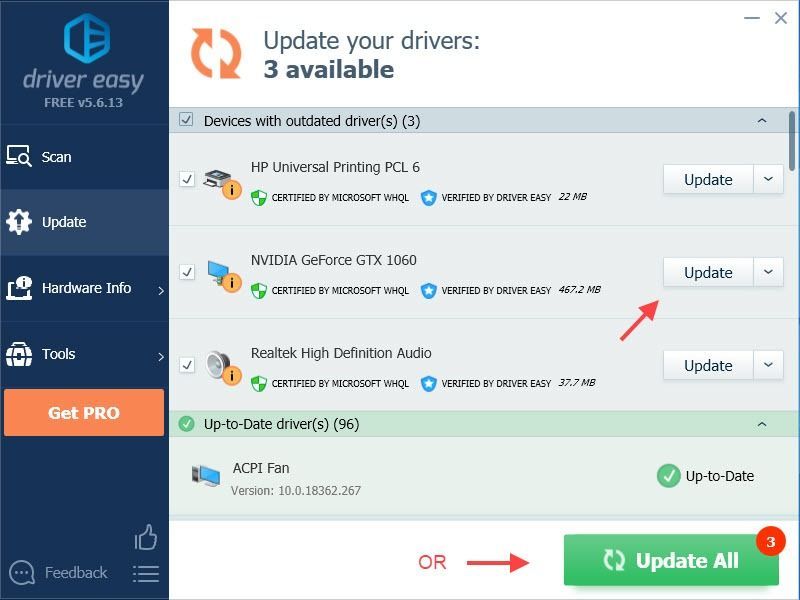 Sekiranya anda memerlukan bantuan, hubungi pasukan sokongan Driver Easy di support@drivereasy.com .
Sekiranya anda memerlukan bantuan, hubungi pasukan sokongan Driver Easy di support@drivereasy.com . 4) Mulakan semula PC anda agar perubahan berlaku.
Mulakan semula permainan anda untuk melihat apakah kemalangan yang menjengkelkan itu berulang.
Catatan: Sekiranya mengemas kini pemacu grafik NVIDIA anda gagal menyelesaikan masalah kerosakan Red Dead Redemption 2 anda, cubalah salah satu pembaikan berikut di bawah:1. Pergi ke C: Windows System32 amdvlk64.dll dan menamakan semula amdvlk.dll .
2. Cuba pemacu hotfix NVIDIA untuk RDR2: Pemacu Hotfix GeForce Versi 441.34 .
3. Cuba pasang NVIDIA pemandu studio bukannya miliknya permainan siap pemandu . Banyak pemain boleh bermain dengan sempurna tanpa terhempas dengan melakukannya. Walau bagaimanapun, ia mempunyai kejayaan yang berbeza-beza.
Betulkan 2: Kembali ke Vulkan
Sekiranya RDR2 anda sentiasa hancur atau membeku pada DX12, anda boleh mencuba mengembalikannya ke Vulkan. Ramai pemain menganggap ini menyelesaikan masalah kemalangan Red Dead Redemption 2 mereka.
Pergi ke % PENGGUNA% Dokumen Permainan Rockstar Red Dead Redemption 2 Tetapan dan menamakan semula sistem.xml (sekiranya anda perlu menukarnya semula jika kaedah ini tidak berfungsi). Permainan akan menghasilkan yang baru dan anda akan kembali ke Vulkan.
Catatan: Sebagai alternatif, anda boleh mengedit system.xml untuk kembali menjadi Vulkan,1. Pergi ke C: Pengguna \% nama pengguna% Dokumen Permainan Rockstar Red Dead Redemption 2 Tetapan folder.
2. Klik kanan sistem.xml dan pilih Edit dengan Notepad ++
3. Cari garis kSettingAPI_DX12
dan menukarnya menjadi kSettingAPI_Vulcan
Cubalah mainkan permainan anda untuk melihat apakah masalah crash RDR2 masih berlanjutan.
Sekiranya masalah nahas berulang, teruskan ke penyelesaian seterusnya.
Betulkan 3: Jalankan sebagai pentadbir
Jalankan pelancar anda dan Red Dead Redemption 2 untuk memberi akses penuh ke fail permainan anda. Ini adalah penyelesaian cepat yang selalu anda boleh cuba apabila anda mengalami masalah permainan yang tidak berfungsi atau tidak dilancarkan.
1) Navigasi ke tempat permainan dipasang.
2) Klik kanan Red Dead Redemption 2.exe dan pilih Hartanah .
3) Pilih Keserasian tab dan pilih Lumpuhkan pengoptimuman skrin penuh dan Jalankan program ini sebagai pentadbir .
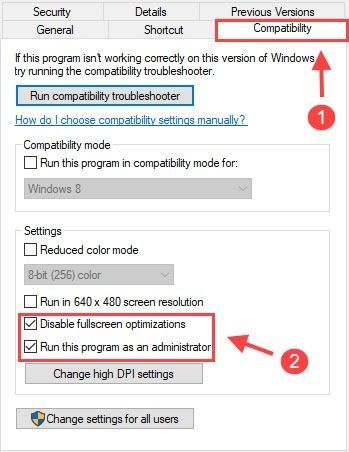
4) Klik Tukar DPI Tinggi tetapan, kemudian tandakan Mengatasi penskalaan DPI tinggi tingkah laku pilihan, dan pilih Permohonan . Klik okey untuk memohon.
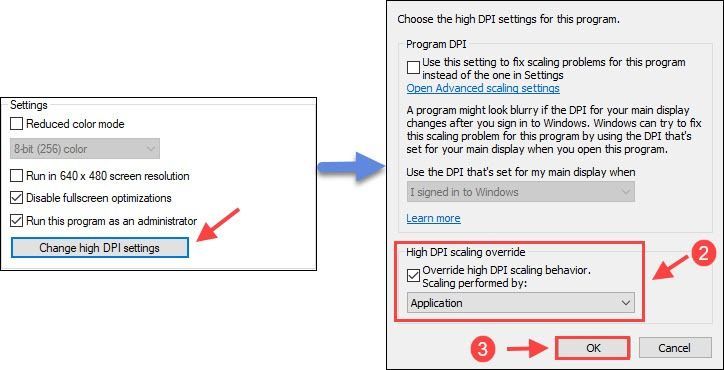
5) Kembali ke tetingkap keserasian dan klik Memohon dan okey .
6) Jalankan juga pelancar permainan anda sebagai pentadbir.
- Anda boleh klik kanan pelancar dan pilih Menjalankan sebagai pentadbir untuk menjalankannya sebagai pentadbir buat sementara waktu.
- Atau pergi ke Hartanah > Keserasian > tandakan Jalankan program ini sebagai pentadbir untuk menjalankan pelancar permainan sebagai pentadbir secara kekal.
Mulakan semula permainan untuk menguji masalah crash Red Dead Redemption 2. Sekiranya ia berterusan, cuba perbaiki seterusnya di bawah.
Betulkan 4: Sahkan integriti permainan
Sekiranya anda mengalami kerosakan secara rawak semasa bermain permainan - anda sentiasa dapat mengesahkan bahawa fail permainan anda dipasang dengan betul. Red Dead Redemption 2 anda mungkin rosak sekiranya fail permainan hilang atau rosak, jadi anda boleh cuba mengesahkan integriti permainan untuk memulihkan fail ini.
1. Untuk Wap
- Mulakan semula komputer anda dan lancarkan Steam
- Daripada Perpustakaan bahagian, klik kanan Penebusan Mati Merah 2 dan pilih Hartanah dari menu.
- Pilih Fail tempatan tab dan klik Sahkan integriti fail permainan… butang.
- Steam akan mengesahkan fail permainan anda - proses ini mungkin memerlukan beberapa minit.
Pastikan untuk mencabut atau mematikannya sebelum anda melancarkan RDR2.
Kadang kala konfigurasi pengawal Steam boleh merosakkan permainan anda.
Untuk memperbaikinya, anda boleh mematikan Konfigurasi Pengawal Steam dengan mencentang kotak untuk pengawal tertentu yang anda miliki Mod Gambar Besar bawah Tetapan .
2. Untuk Rockstar
- Mulakan semula komputer anda dan buka Rockstar Games Launcher
- Pergi ke Tetapan
- Klik Permainan yang saya pasang tab
- Pilih Penebusan Mati Merah 2
- Klik Sahkan Integriti butang
3. Untuk Permainan Epik
- Mulakan semula komputer anda dan buka pelancar Permainan Epik
- Pergi ke Perpustakaan
- Cari Penebusan Mati Merah 2 dalam senarai.
- Klik ikon roda gigi di sebelah kanan Red Dead Redemption 2
- Klik Sahkan
Betulkan 5: Matikan perisian antivirus buat sementara waktu
Oleh kerana Red Dead Redemption 2 menghabiskan banyak memori dan penggunaan CPU ketika dijalankan, banyak aplikasi antivirus pihak ketiga mungkin menganggapnya sebagai ancaman yang berpotensi dan menyebabkan masalah crash RDR 2.
Sekiranya itu adalah penyebab masalah anda, anda boleh mematikan aplikasi antivirus anda buat sementara waktu semasa memainkan RDR 2 atau menyahpasangnya sepenuhnya. Sebagai alternatif , anda boleh menambahkan keseluruhan folder di mana Red Dead Redemption 2 dipasang ke senarai pengecualiannya.
Ikuti pautan di bawah untuk memeriksa cara melakukannya:
Catatan: Sekiranya anda menggunakan Selesa , menambahkan pengecualian atau mematikan program tidak mencukupi.Selain itu, pergi ke Tetapan lanjutan > Pelbagai > Jangan mengesan suntikan kod shell dan tambahkan keseluruhan folder Red Dead Redemption 2 anda ke dalam senarai.
Sekiranya masih tidak berfungsi, anda mungkin perlu menyahpasang keseluruhan program comodo.
Betulkan 6: Lakukan but bersih
Mungkin ada aplikasi lain yang bertentangan yang menghalang Red Dead Redemption anda berfungsi dengan baik, anda boleh mencuba melakukan boot boot untuk melihat apakah anda dapat memainkan Red Dead Redemption tanpa kerosakan. Inilah caranya:
1) Jenis msc dalam kotak Carian dan pilih Konfigurasi Sistem .
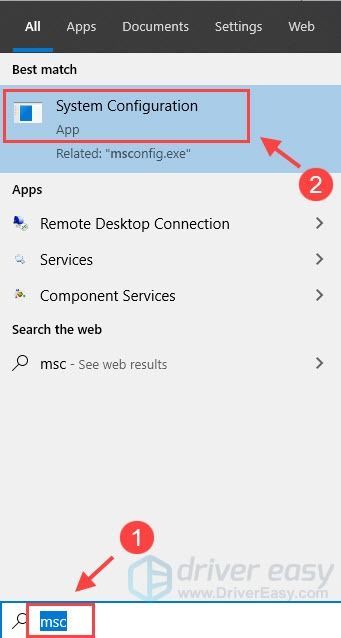
2) Klik Perkhidmatan tab dan tandakan Sembunyikan semua perkhidmatan Microsoft kotak, kemudian klik Lumpuhkan semua .
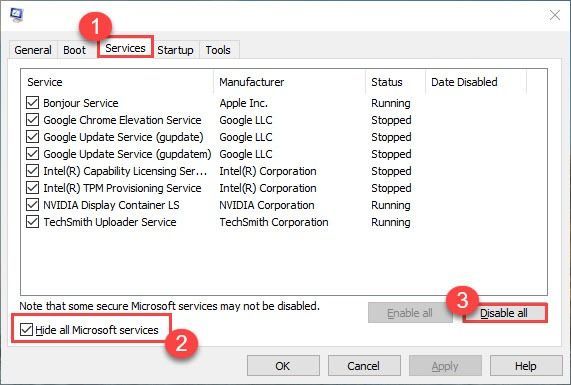
3) Klik Memohon > okey .
4) Pilih Memulakan tab dan klik Buka Pengurus Tugas .
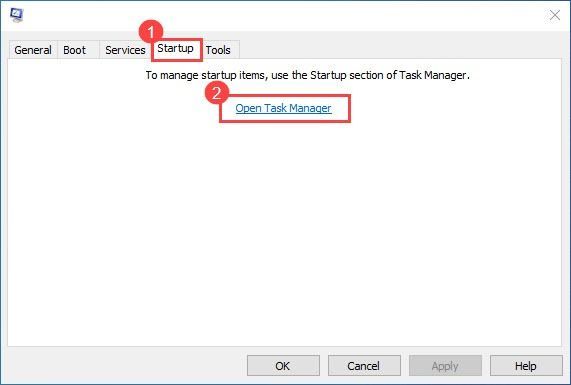
5) Di bawah Memulakan tab, pilih setiap item permulaan dan kemudian klik Lumpuhkan .
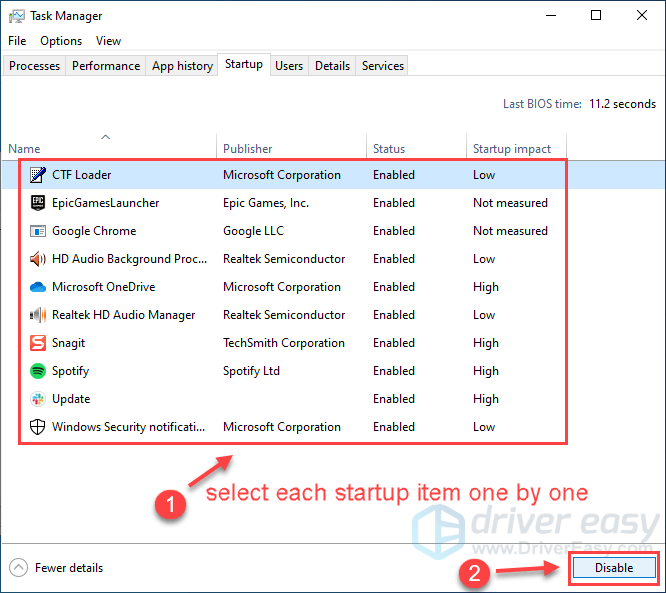
6) Kembali ke Konfigurasi Sistem, klik Memohon > okey .
7) Mulakan semula PC anda dan lancarkan Red Redemption 2 untuk melihat apakah masalah crash masih berterusan.
Ketahui perisian yang bermasalah
Sekiranya anda boleh bermain Red Dead Redemption 2 tanpa kemalangan sekarang, selamat! Walau bagaimanapun, anda perlu mengetahui perisian yang bermasalah. Inilah caranya:
- Buka Konfigurasi Sistem sekali lagi.
- Aktifkan perkhidmatan dan aplikasi yang telah anda lumpuhkan satu persatu sehingga anda menemui yang bermasalah.
- Setelah mengaktifkan setiap aplikasi permulaan, anda perlu menghidupkan semula komputer anda untuk mencari yang bertentangan.
Sebaik sahaja anda mengetahui perisian yang bermasalah, anda mungkin perlu mematikannya semasa bermain atau menyahpasangnya untuk mengelakkan masalah yang sama pada masa akan datang.
Betulkan 7: Periksa fail sistem anda
Tiada pemandu usang. Tiada aplikasi yang bertentangan. Dan tidak ada fail permainan yang rosak. Maka pelakunya mungkin fail sistem anda. Cubalah kaedah berikut untuk memeriksa
1. Imbas fail rosak dengan Pemeriksa Fail Sistem
Pemeriksa Fail Sistem (sfc) adalah alat bawaan Windows untuk mengenal pasti dan memperbaiki fail sistem yang rosak.
1) Pada papan kekunci anda, tekan kekunci logo Windows dan R pada masa yang sama untuk membuka kotak Run. Jenis cmd dan tekan Ctrl + Shift + Enter untuk menjalankan Prompt Perintah sebagai pentadbir.
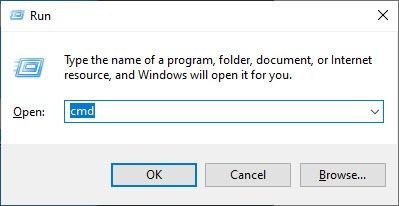
Klik Ya apabila diminta kebenaran untuk membuat perubahan pada peranti anda.
2) Di Command Prompt, ketik perintah berikut dan tekan Masukkan .
sfc / scannow
3) Pemeriksaan Fail Sistem akan mula mengimbas semua fail sistem dan memperbaiki semua yang rosak atau hilang yang dikesan. Ini mungkin mengambil masa 3-5 minit.
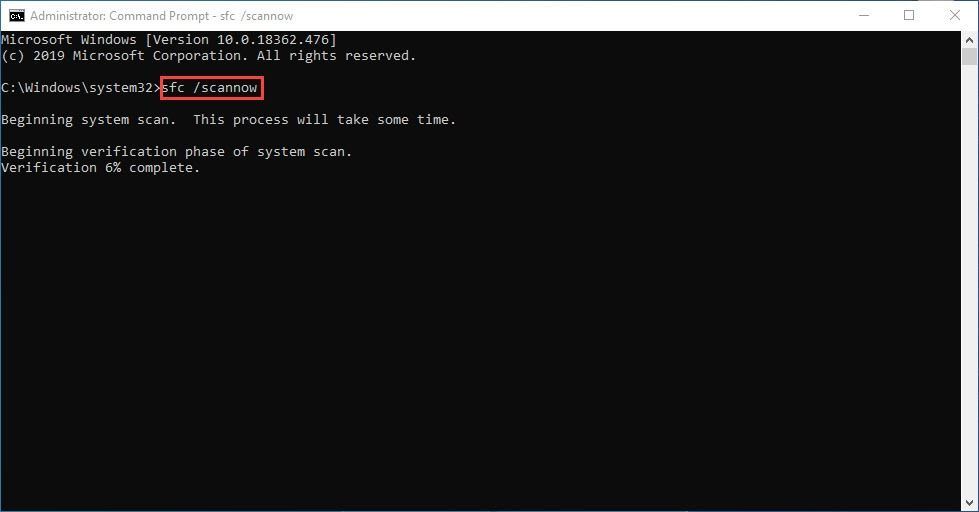
4) Anda mungkin menerima seperti mengikuti mesej selepas pengesahan.
- tiada kesalahan
- ia membetulkan beberapa kesalahan
- tidak dapat menyelesaikan semua kesalahan
- sama sekali tidak dapat memperbaiki kesilapan
- ……
Tidak kira apa mesej yang anda terima, anda boleh mencuba berjalan turun.exe (Penyervis dan Pengurusan Imej Penerapan) untuk mengimbas kesihatan PC anda lebih jauh.
2. Jalankan dism.exe
1) Jalankan Command Prompt sebagai admin dan masukkan arahan berikut.
- Baris arahan ini akan mengimbas kesihatan PC anda:
dism.exe / online / cleanup-image / scanhealth
- Baris arahan ini akan memulihkan kesihatan PC anda:
dism.exe / online / cleanup-image / restorehealth
2) Setelah proses pemulihan kesihatan selesai, anda mungkin mendapat beberapa mesej ralat.
- Sekiranya heath pemulihan memberi anda kesilapan, anda selalu boleh mencuba baris arahan ini. Ini akan memakan masa sehingga 2 jam.
dism / online / cleanup-image / startcomponentcleanup
- Sekiranya anda mendapat Ralat: 0x800F081F dengan pemulihan imbasan kesihatan, but semula PC anda dan jalankan baris arahan ini.
Dism.exe / Dalam Talian / Pembersihan-Imej / AnalisisComponentStore
Mulakan semula PC anda setelah membaiki fail yang rosak. Lancarkan Red Dead Redemption 2 anda untuk melihat apakah masalah crash masih berlaku. Sekiranya semuanya berjalan lancar, selamat! Sekiranya masih terhempas, jangan panik. Terdapat beberapa lagi pembaikan yang boleh anda cuba.
Betulkan 8: Menetapkan Windows untuk menguruskan Memori Maya
Menyelaraskan fail halaman dan memori maya boleh mengakibatkan Red Dead Redemption 2 terhempas. Untuk memperbaikinya, anda boleh membiarkan Windows menguruskan memori maya secara automatik. Inilah caranya:
1) Tekan Kekunci logo Windows + Berhenti sebentar pada masa yang sama untuk membuka Windows System Properties.
2) Pilih Tetapan sistem lanjutan dari panel kiri.
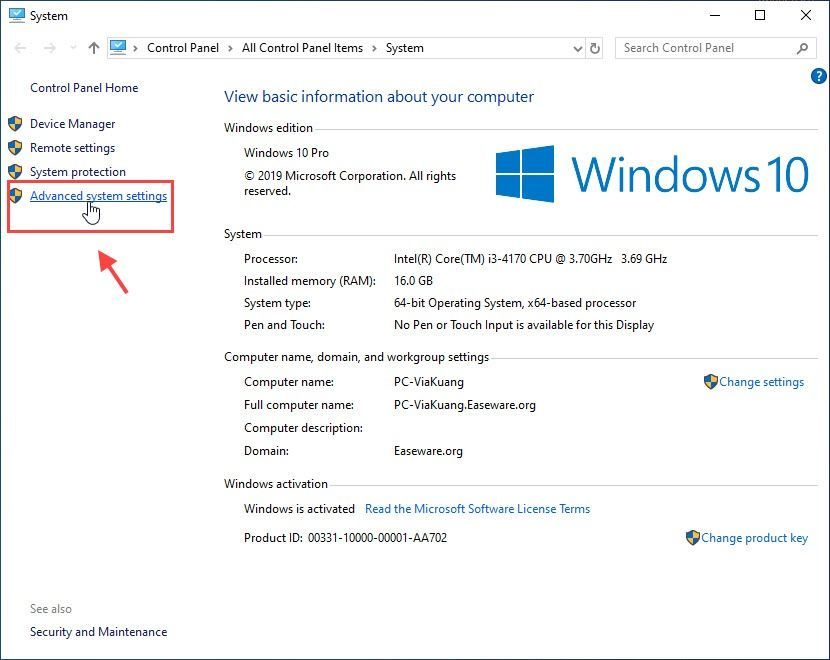
3) Pergi ke Mahir tab dan pilih Tetapan bawah Persembahan .
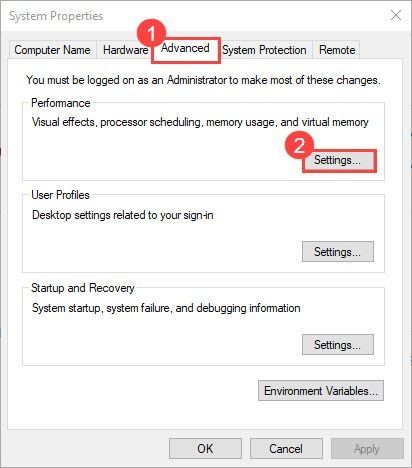
4) Pilih Mahir tab dan pilih Ubah bawah Memori maya .
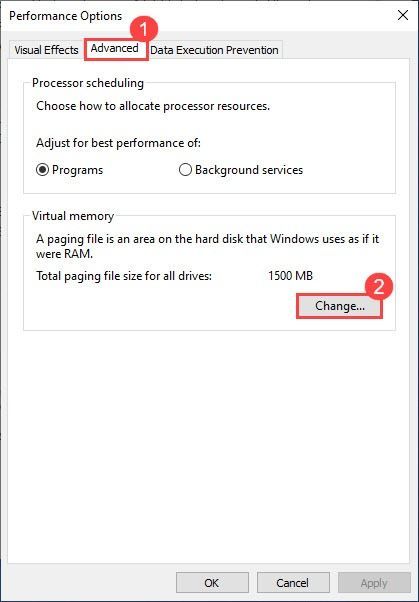
5) Pastikan bahawa Uruskan saiz fail paging secara automatik untuk semua pemacu diperiksa. Kemudian klik okey untuk memohon.
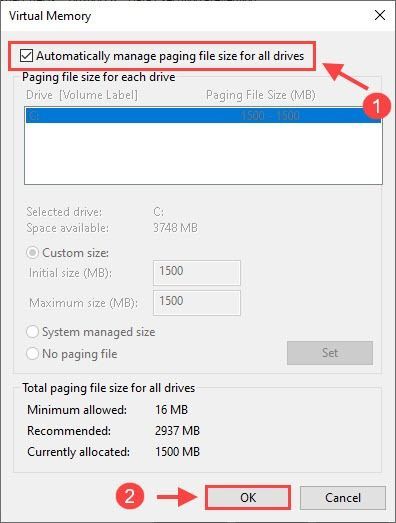
6) Tutup semua tetingkap System Properties yang terbuka. Mulakan semula komputer anda agar perubahan berlaku.
Lancarkan RDR2 anda untuk menguji masalah crash. Sekiranya kaedah ini tidak berfungsi, anda boleh mencuba pembetulan seterusnya.
Betulkan 9: Tetapkan ke Mod Prestasi Tinggi
1. Tetapkan keutamaan tinggi untuk Red Dead Redemption 2
1) Semasa permainan berjalan, tekan Ctrl + Shift + Esc untuk membuka Pengurus Tugas.
2) Pergi ke tab Butiran, klik kanan Red Dead Redemption 2.exe dan pilih Tetapkan keutamaan > Tinggi .
2. Pastikan anda menetapkan Red Dead Redemption 2 dalam mod prestasi tinggi
1) Klik kanan desktop anda dan pilih Panel Kawalan NVIDIA .
2) Di bawah Urus tetapan 3D , pergi ke Tetapan Program tab dan tambahkan anda Red Dead Redemption 2.exe .
- Pilih Lebih suka prestasi maksimum untuk Mod pengurusan kuasa .
- Matikan juga Penyangga tiga dan Penyegerakan menegak .
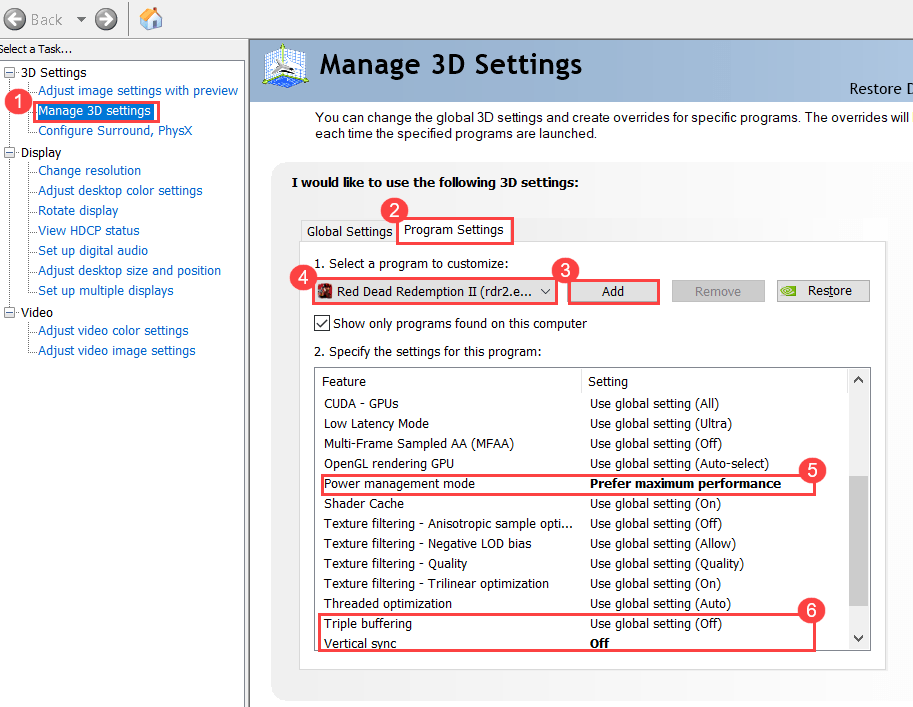
Betulkan 10: Tukar Persampelan Audio anda
Sekiranya Red Dead Redemption 2 anda terus memberi anda Keluar Tanpa dijangka ralat, anda boleh cuba mengubah pensampelan audio anda untuk melihat apakah ia berfungsi. Inilah caranya:
1) Klik kanan ikon Volume di dulang sistem anda dan klik Main balik peranti .
2) Pilih peranti anda, kemudian klik Hartanah .
3) Klik Mahir tab.
4) Klik menu lungsur turun dan akan menunjukkan pilihan kadar sampel dan kedalaman bit. Pilih 16 atau 24 bit, 48000hz .
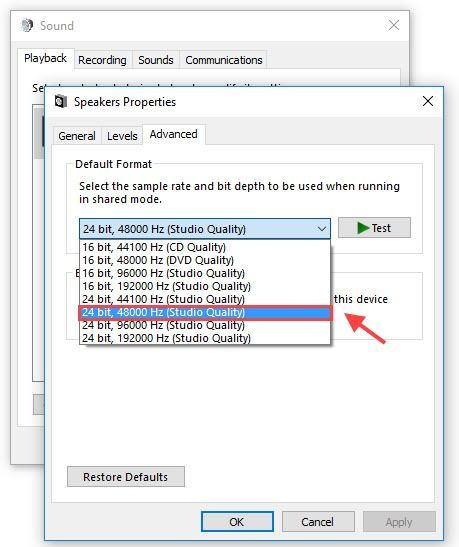
5) Klik Memohon kemudian okey .
Mudah-mudahan, salah satu daripada penyelesaian di atas dapat menyelesaikan masalah anda Isu ranap Red Dead Redemption 2 . Sekiranya masalah crash RDR2 masih berlanjutan, anda boleh melakukan pemasangan semula permainan anda dengan bersih, kemas kini Bios (walaupun mempunyai kejayaan yang berbeza-beza), atau tunggu saja tampalan permainan seterusnya.
Bagaimanapun, selamat memburu!


![[SOLVED] Monitor secara rawak menjadi hitam](https://letmeknow.ch/img/knowledge-base/3C/solved-monitor-randomly-goes-black-1.png)


![Oculus Quest 2 Mic Tidak Berfungsi [Diselesaikan]](https://letmeknow.ch/img/sound-issues/38/oculus-quest-2-mic-not-working.jpg)
